Здравствуйте, уважаемые читатели Soft & Apps!
В силу того, что у меня достаточно большой опыт работы на компьютере и в интернете, я часто сомневаюсь, нужно ли писать о той или иной программе, ведь установить ее легко и просто! Так было и с этой статьей, до тех пор, пока на днях одна моя знакомая не попросила объяснить ей, как пользоваться одной из таких простых программок. Не знаю, может это был знак 🙂 и я решил, что буду писать обо всем что знаю, даже если все выглядит достаточно элементарно.
Итак, сегодня мы разберемся, как пользоваться скайпом.
Skype — на данный момент самая распространенная программа, предназначенная для осуществления звонков через интернет. Установив которую, Вы сможете общаться с родными и близкими на любых расстояниях совершенно бесплатно! С помощью скайпа можно совершать голосовые и видеозвонки, использовать конференц-связь, и просто переписываться с друзьями в чате. Естественно, для определенных целей Вам понадобятся дополнительные средства, это наушники с микрофоном и вебкамера (на ноутбуках они часто уже присутствуют).
Давайте перейдем к установке и регистрации, ведь куда легче разобраться, когда все наглядно!
Установка Skype
1. Для начала нужно скачать и установить скайп. Заходим на сайт skype.com, и выбираем версию для Вашей операционной системы. Как видите его можно установить практически куда угодно, я выбираю версию для Windows.

2. Затем нажмите «Загрузить Skype» и сохраните его себе на компьютер.

3. Запускаем скачанный файл, после чего откроется окно установки. Выбираем нужный язык и нажимаем «Я согласен (-на)».

4. Дожидаемся окончания установки.

5. После того как скайп установиться, откроется окно входа, где нужно ввести свой логин и пароль. Чтобы их получить нужно сначала зарегистрироваться на сайте, сделать это можно нажав на соответствующую кнопку,
 либо на самом сайте
либо на самом сайте

6. Далее просто заполните стандартную форму регистрации: фамилия, имя, дата рождения и т.д. Придумайте логин, который еще не занят, и пароль (советую воспользоваться менеджером-паролей).

7. Если регистрация прошла успешно, можете закрывать следующее окно и возвращаться к программе. Введите свои данные и нажмите «Войти в Skype».

8. Почти готово — осталась лишь пара мелочей 🙂

9. В следующем окне Вы можете проверить вебкамеру, динамики и микрофон подключенные к компьютеру.

10. Далее предлагается установить аватарку (фотографию). Если Вам это ненужно жмите «Отложить», если согласны «Продолжить».

11. Если Вы решили установить аватар, то выберите способ, либо загрузите фото с компьютера (нажав «Обзор»), либо сделайте снимок с помощью камеры.

12. После этого установка будет полностью завершена и откроется рабочая область. В левой части окна располагается список Ваших контактов, конечно сначала там будет только один — это тестовый звонок. Нажмите на него, и в правой части откроется окно контакта, с помощью которого попробуйте совершить звонок и написать что-нибудь в чате.

13. Теперь разберемся как звонить другим людям. Первое, что для этого нужно сделать — это добавить контакт. Нажмите соответствующую кнопку, которая находиться в левом нижнем углу (см. картинку выше). После этого откроется окно, в котором можно произвести поиск знакомого, введя какие либо из его данных. Например по имени, я ввел свои данные, и получил 30 совпадений, нажимаю «Просмотреть».

14. Просматриваю результаты поиска и ищу нужного мне человека.

15. Но, поиск по имени не всегда дает результаты, так как имя можно набрать и английскими буквами, другое имя и т.д. Лучше всего спросить у человека его логин (который вводиться при регистрации, см. пункт 6) и произвести поиск именно по нему. Логин у каждого индивидуальный и введя его Вы не промахнетесь 🙂

16. После того как Вы нажмете кнопку «Добавить», откроется окно, с помощью которого Вы должны отправляете запрос на добавления контакта. Если хотите, отредактируйте текст и нажмите «Отправить запрос». После чего тот человек, которому был отправлен запрос, может согласиться добавить Вас, либо отказать.

17. После отправки запроса в Вашем списке контактов появиться новая запись, но значок рядом с фотографией будет с вопросительным знаком. Это значит, что запрос еще не подтвержден.

18. После того как значок окраситься в зеленый цвет, значит Ваш запрос подтвержден и пользователь сейчас в сети, Вы так же можете менять свой статус нажав на значок рядом с именем (красная стрелка на картинке). Теперь выбрав контакт, можно производить звонки и писать в чат.

19. Во время звонка, в нижней части окна имеются разные кнопки, чтобы понять, для чего нужна та или иная, просто наведите на нее курсор мышки.

Ну вот и всё! Теперь Вы знаете, как пользоваться скайпом и можете совершать бесплатные звонки, в любую точку земного шара, где есть интернет 🙂 Счастливого общения!

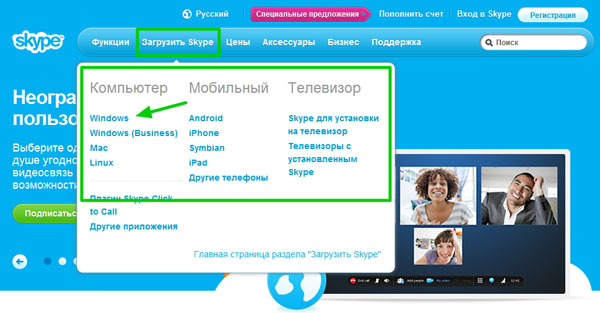






Очень даже полезная статья.Я вот тоже пока не освоила Skype. И вы безусловно сделали процесс знакомства с этой программкой и возможностями, которые она дает, более комфортным. Спасибо.
Почему у меня после загрузки скайпа, он не устанавливается на компьтер?
Можно подробнее. Вы скачали файл, но при запуске он выдает ошибку?